Excel - это не просто инструмент для создания таблиц и диаграмм, он также предлагает множество возможностей для оптимизации работы с данными. Одна из функций, которую часто упускают из виду, - это строка состояния , расположенная в нижней части интерфейса Excel. В этом руководстве вы узнаете, как эффективно использовать потенциал строки состояния для выполнения расчетов и отслеживания данных с помощью всего нескольких щелчков мыши.
Основные выводы
- Строка состояния позволяет быстро выполнять такие вычисления, как сумма, среднее, минимум и максимум.
- Вы можете настраивать значения, отображаемые в строке состояния, чтобы сделать видимой наиболее важную для вас информацию.
- С помощью строки состояния можно быстро проверить результаты без формул и сложных функций.
Пошаговые инструкции
1. Найдите строку состояния
Чтобы начать работу с Excel, сначала нужно найти строку состояния. Она расположена в нижней части окна Excel. Строку состояния часто называют маленьким калькулятором, так как она содержит множество полезных функций, помогающих быстро анализировать данные.
2. отметить числа
Чтобы выполнить вычисления, выделите числа, с которыми хотите работать. Для этого можно просто щелкнуть и перетащить нужные ячейки. Например, если у вас есть список цифр продаж, выделите их, чтобы проанализировать в строке состояния.
3. проверка результатов в строке состояния
Как только вы выделите цифры, вы сразу же увидите сумму выбранных значений в строке состояния. Это происходит автоматически, поэтому в большинстве случаев вам не нужно вводить формулы. Вы получаете обзор соответствующих вычислений в режиме реального времени, что экономит ваше время и силы.
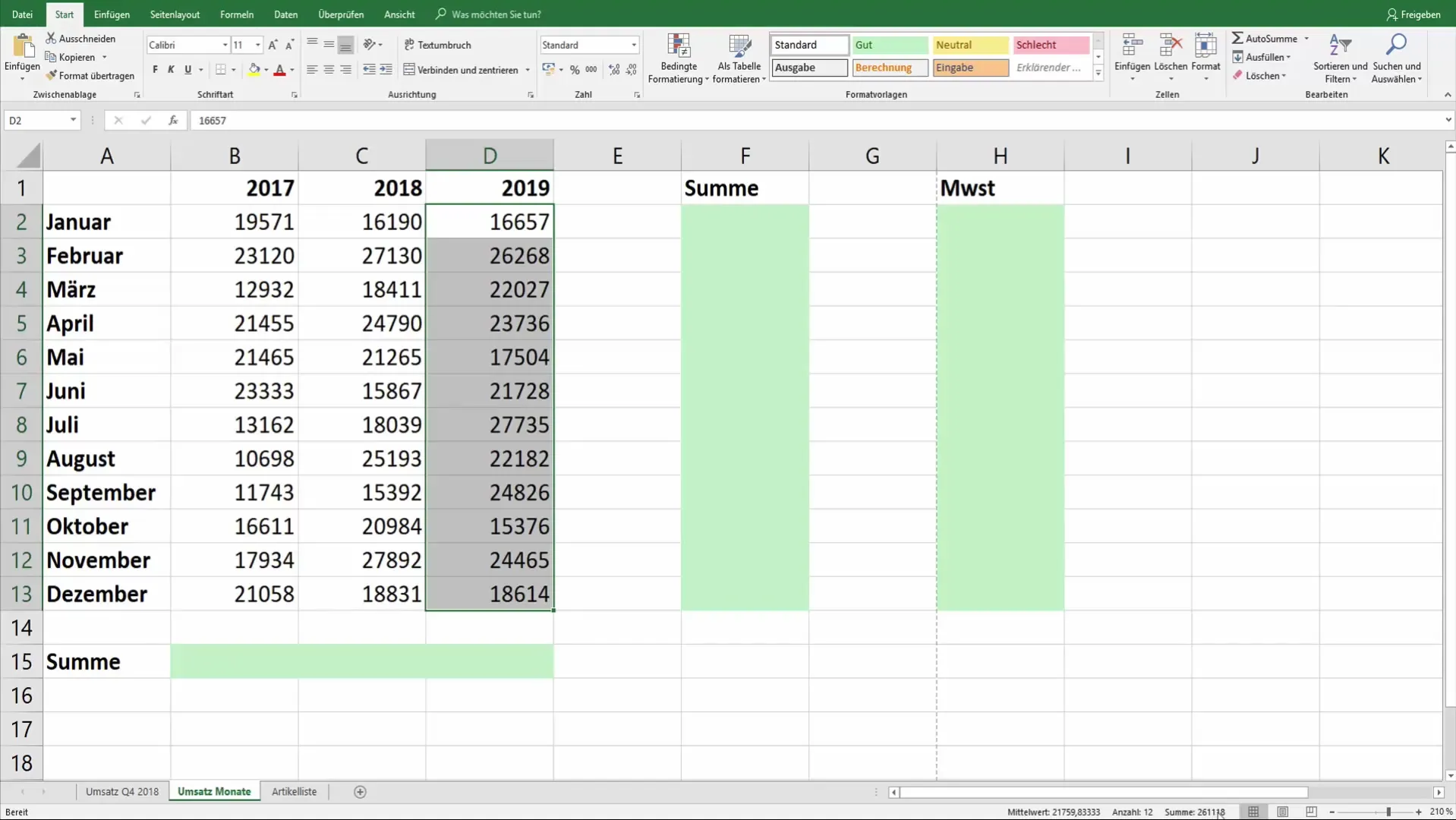
4. отображение дополнительных вычислений
Помимо общего итога, в строке состояния можно отобразить среднее значение и количество выделенных ячеек. Эти значения позволяют получить важную информацию о данных без дополнительных действий и вычислений. Чтобы увидеть количество выделенных ячеек, просто посмотрите на строку состояния после выделения ячеек.
5. контекстное меню для дополнительных опций
Если щелкнуть правой кнопкой мыши на строке состояния, можно активировать дополнительные вычисления, такие как минимум и максимум. Эти опции обеспечивают большую гибкость, чтобы вы могли видеть информацию, которая наиболее актуальна для ваших задач. Вы можете переключаться между этими опциями по своему усмотрению, чтобы лучше понять данные.
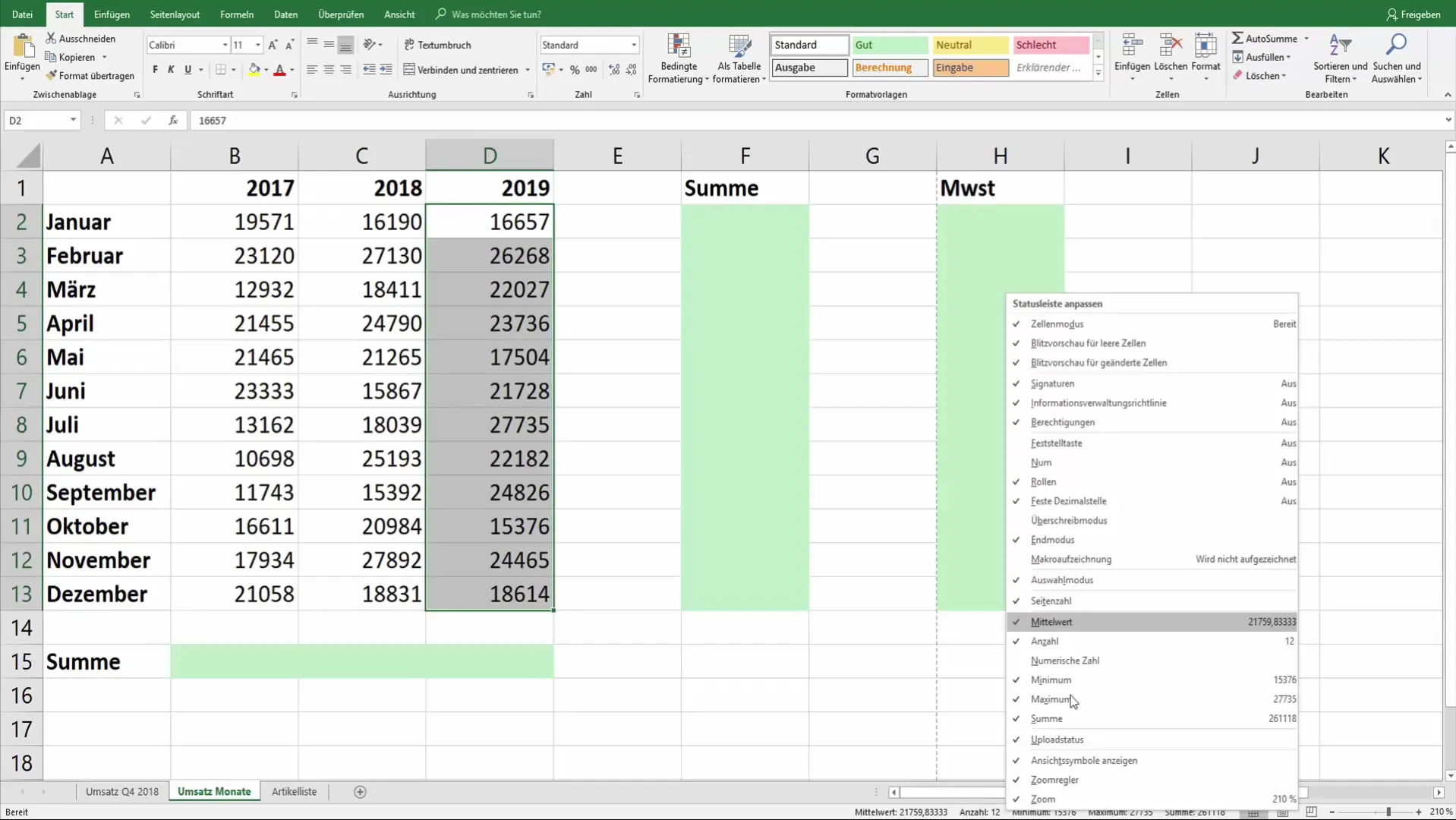
6 Анализ важных значений
Теперь у вас должен быть хороший обзор наиболее важных значений в выбранных данных. Например, минимальное из выбранных значений очень важно для того, чтобы убедиться, что в ваших данных нет провалов. Здесь у вас под рукой такие значения, как минимум 15 376 и максимум 27 735, чтобы провести быстрый анализ.
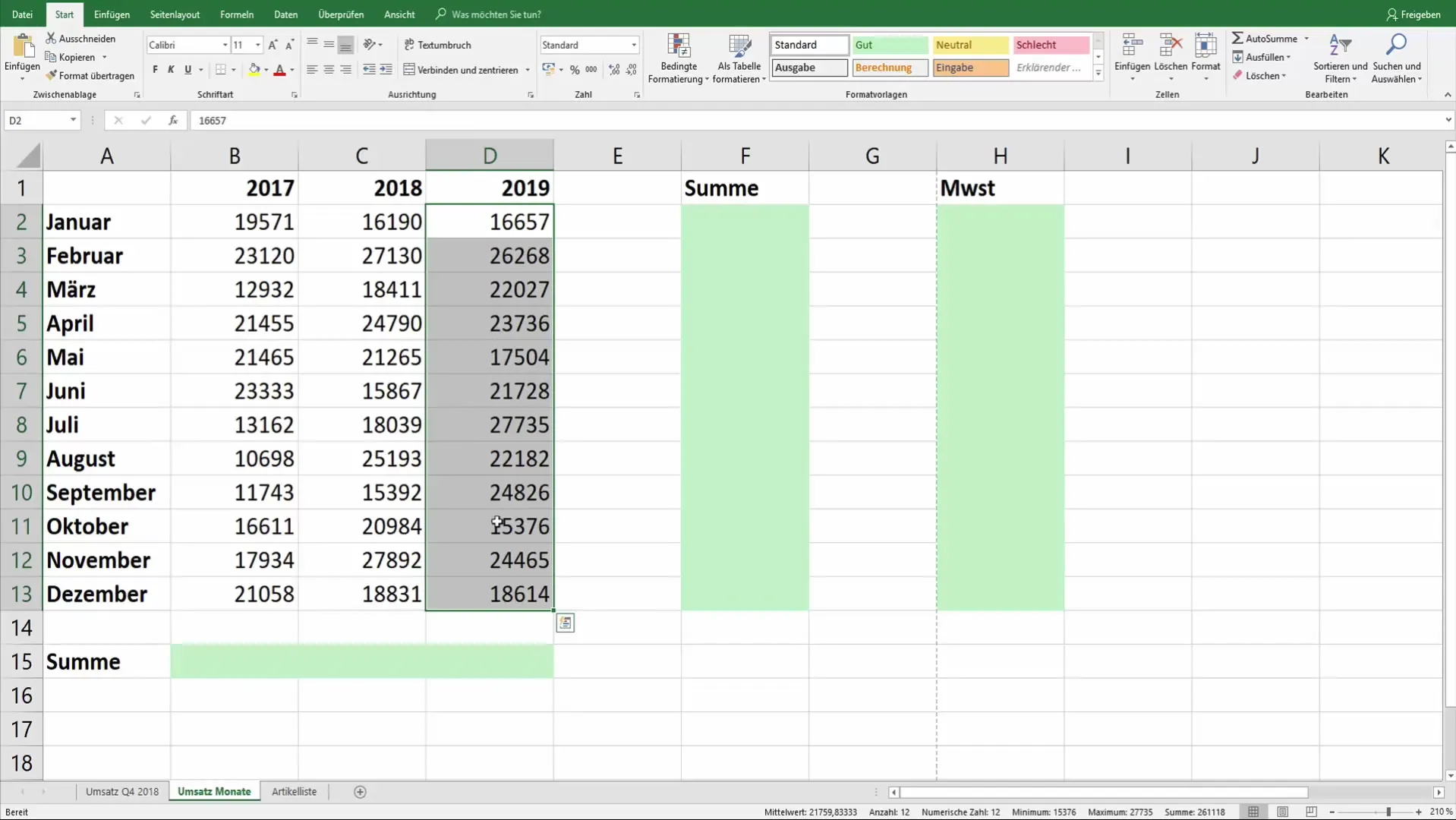
7. интерпретация результатов
Используйте результаты, отображаемые в строке состояния, для проверки и интерпретации данных. Наглядное отображение суммы, минимума и максимума позволяет быстрее принимать решения и распознавать проблемы в данных.
8 Заключение по использованию строки состояния
Подводя итог, можно сказать, что строка состояния в Excel - это мощный инструмент, который помогает быстро и эффективно выполнять самые важные вычисления. Вам не придется использовать формулы, чтобы получить простую статистику. Эта функция идеально подходит для быстрых проверок и анализа данных.
Сводка
В этом руководстве вы узнали, как эффективно использовать строку состояния в Excel для быстрого выполнения таких вычислений, как сумма, среднее, минимум и максимум. Возможность легко выделять ячейки и видеть мгновенные результаты делает Excel еще более мощным инструментом для анализа данных.
Часто задаваемые вопросы
Как найти строку состояния в Excel?Строка состояния находится в нижней части окна Excel.
Могу ли я настроить строку состояния?Да, вы можете активировать различные вычисления, щелкнув правой кнопкой мыши на строке состояния.
Какие вычисления строка состояния показывает по умолчанию?По умолчанию она показывает сумму и количество выделенных ячеек.
Можно ли использовать строку состояния для сложных вычислений?Строка состояния предлагает в основном базовые вычисления и не подходит для сложных функций.
Нужно ли использовать формулы для получения средних значений?Нет, вы можете увидеть среднее значение без необходимости вводить формулы.


